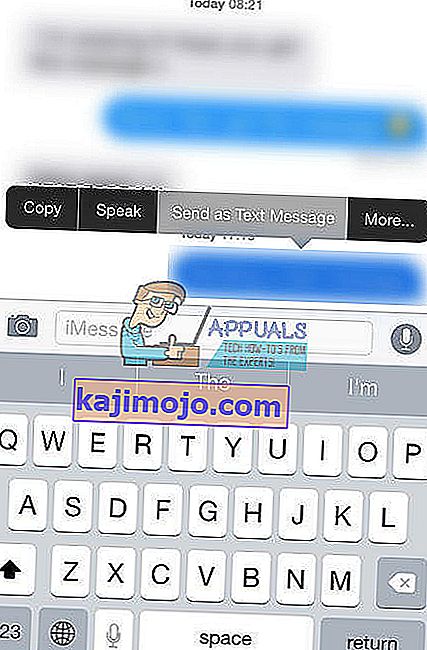Μετά την ενημέρωση των iPhone σε πιο πρόσφατο iOS, πολλά iFolks αντιμετωπίζουν πρόβλημα κατά την αποστολή μηνυμάτων κειμένου. Αντί για την τυπική επιβεβαίωση "Αποστολή μηνύματος", εμφανίζεται το ακόλουθο μήνυμα: Δεν είναι δυνατή η αποστολή μηνύματος , το iMessage πρέπει να είναι ενεργοποιημένο για την αποστολή αυτού του μηνύματος .

Μέχρι τώρα, η Apple δεν έχει επίσημη απάντηση σε αυτό το ζήτημα. Ωστόσο, εδώ μπορείτε να βρείτε μερικές μεθόδους που θεωρήσαμε χρήσιμες.
Επιδιόρθωση # 1 Ελέγξτε το Apple iMessage Server
Εάν ο διακομιστής Apple iMessage είναι εκτός λειτουργίας, κανείς δεν μπορεί να χρησιμοποιήσει την υπηρεσία iMessage. Αυτό μπορεί να είναι η αιτία του προβλήματός σας. Αυτή είναι μια σπάνια κατάσταση, αλλά μπορεί ακόμα να συμβεί. Βεβαιωθείτε ότι το έχετε ελέγξει πριν εκτελέσετε τις ακόλουθες μεθόδους.
- Μεταβείτε στη σελίδα Κατάσταση συστήματος της Apple (ή γράψτε την Κατάσταση συστήματος της Apple στο Google και ανοίξτε το πρώτο αποτέλεσμα).
- Ρίξτε μια ματιά στην κουκκίδα iMessage . Εάν είναι πράσινο, οι διακομιστές λειτουργούν καλά και το πρόβλημα εντοπίζεται στο iPhone σας.

Επιδιόρθωση # 2 Επανεκκινήστε το iPhone σας
Η επανεκκίνηση του iDevice μπορεί να διορθώσει πολλά καθημερινά προβλήματα. Δοκιμάστε το με αυτό.
- Κρατήστε το Power έως ότου δείτε το ρυθμιστικό Slide To Power Off και σύρετε το.
- 30 - 40 δευτερόλεπτα μετά την απενεργοποίηση, κρατήστε πατημένο το Power ξανά για να το ενεργοποιήσετε.
Επιδιόρθωση # 3 Ενεργοποίηση / Απενεργοποίηση iMessage
Ένας άλλος τρόπος για να διορθώσετε το "iMessage πρέπει να ενεργοποιηθεί για την αποστολή αυτού του μηνύματος" είναι να ενεργοποιήσετε το iMessage (απενεργοποιήστε και ενεργοποιήστε το ξανά αν είναι ήδη ΕΝΕΡΓΟ).
- Στο iPhone σας, πηγαίνετε στο Ρυθμίσεις και πατήστε για μηνύματα .
- Γυρίστε Από το iMessage εναλλαγής . (Εάν είναι ήδη ενεργοποιημένο, απενεργοποιήστε το και ενεργοποιήστε το ξανά)
- Δοκιμάστε να στείλετε ένα μήνυμα κειμένου .
Εάν αυτό δεν λειτουργήσει, εναλλαγή iMessage ON . Στη συνέχεια, γυρίστε από το iPhone και ενεργοποιήστε την ξανά στο .
Επιπλέον, προσπαθήστε στροφή μακριά Facetime , και στη συνέχεια εναλλαγή iMessage OFF και ON (δοκιμάστε και τους δύο συνδυασμούς). Τώρα, επανεκκινήστε το iPhone .
Επιδιόρθωση # 4 Επαναφορά ρυθμίσεων δικτύου
Η επαναφορά των ρυθμίσεων δικτύου του iPhone σας ήταν αποτελεσματική για ορισμένους χρήστες. Μπορείτε επίσης να δοκιμάσετε.
- Κατ 'αρχάς, πηγαίνετε στο Ρυθμίσεις > Μηνύματα και γυρίστε από τις μπαρέτες Αποστολή ως SMS και iMessage .
- Πηγαίνετε στο Ρυθμίσεις και πατήστε στο Γενικό .
- Μετακινηθείτε προς τα κάτω και πατήστε στο Επαναφορά .
- Επιλέξτε Reset Network Settings και πληκτρολογήστε το κωδικό πρόσβασης , εάν απαιτείται.
- Πηγαίνετε πίσω στο Ρυθμίσεις > Μηνύματα και ενεργοποιήστε σχετικά με τις μπαρέτες Αποστολή ως SMS και iMessage .
Σημείωση: Αυτή η διαδικασία ΔΕΝ θα διαγράψει δεδομένα από τη μνήμη του iPhone. Θα καταργήσει μόνο τους αποθηκευμένους κωδικούς πρόσβασης Wi-Fi και τις προσαρμογές δικτύων.
Επιδιόρθωση # 5 Διαγράψτε το κολλημένο μήνυμα / συνομιλία
Εάν το σφάλμα "iMessage πρέπει να ενεργοποιηθεί για την αποστολή αυτού του μηνύματος" συμβαίνει κατά την αποστολή ενός μηνύματος σε συγκεκριμένες επαφές μόνο:
- Μεταβείτε στο Ρυθμίσεις > Μηνύματα > Turn Off iMessage
- Δοκιμάστε να διαγράψετε το πρώτο μήνυμα κειμένου που έχει κολλήσει κατά την αποστολή με το iMessage.
- Μόλις το διαγράψετε, δοκιμάστε να στείλετε άλλο κείμενο στην ίδια επαφή.
Εάν αυτό δεν λειτουργεί, δοκιμάστε να διαγράψετε ολόκληρη τη συνομιλία και ξεκινήστε μια νέα.
Επιδιόρθωση # 6 Εναλλαγή από iMessages σε SMS
- Μεταβείτε στις Ρυθμίσεις και ανοίξτε το Messages . Βεβαιωθείτε ότι τα iMessages και Send as SMS είναι και τα δύο ενεργοποιημένα .
- Πηγαίνετε πίσω στο Ρυθμίσεις και πατήστε στο κινητό . Τώρα, σύρετε τα κυψελοειδή δεδομένα στο OFF .
- Πλοηγηθείτε πίσω στο Ρυθμίσεις και πατήστε για Wi - Fi . Ενεργοποίηση Wi - Fi OFF .
- Ανοίξτε την εφαρμογή Μηνύματα και δοκιμάστε να στείλετε ένα μήνυμα στην επαφή στην οποία θέλετε να στείλετε μηνύματα SMS.
- Το μήνυμα πρέπει να αρχίσει να εμφανίζεται ως μπλε iMessage. Πατήστε - και - κρατήστε πατημένο το συννεφάκι μηνυμάτων μέχρι να δείτε την επιλογή " Αποστολή ως μήνυμα κειμένου ".
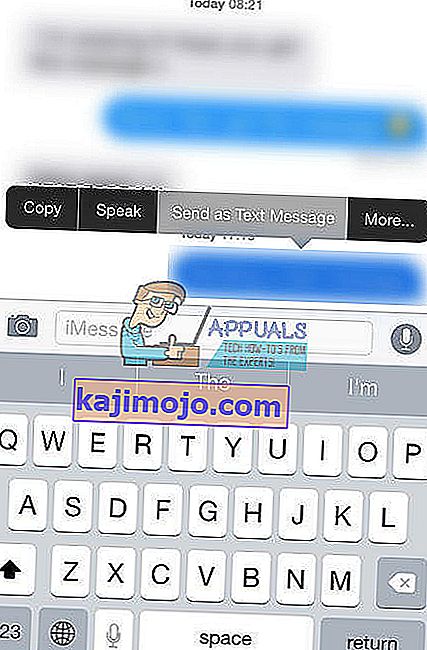
- Τώρα πατήστε αυτήν την επιλογή . Μόλις το επιλέξετε αυτό, το μήνυμα θα βγει ως πράσινο SMS.
- Στείλτε επιπλέον ένα ή δύο μηνύματα για να βεβαιωθείτε ότι εξακολουθούν να εμφανίζονται ως πράσινο SMS.
- Επαναλάβετε τα βήματα από 4 έως 7 για κάθε επαφή που θέλετε να αλλάξετε από το iMessage σε SMS.
- Τώρα, πηγαίνετε στο Ρυθμίσεις και πατήστε για μηνύματα . Σύρετε το iMessage στο OFF .
- Μεταβείτε στις Ρυθμίσεις και μεταβείτε στο Κινητό . Γυρίστε Cellular Data πίσω ON (αν ήσασταν χρήση δεδομένων κινητής τηλεφωνίας.
- Πηγαίνετε στο Ρυθμίσεις και πατήστε για Wi - Fi . Ενεργοποίηση Wi - Fi ON (αν χρησιμοποιούσατε σύνδεση Wi-Fi).
Αυτή η μέθοδος πρέπει να ορίσει τα νήματα μηνυμάτων σας σε SMS. Αυτό σημαίνει ότι όλα τα μηνύματα προς τις επαφές που επιλέγετε στα Βήματα 4-7 θα μεταφερθούν ως SMS.
Σημείωση: Εάν έχετε περισσότερες από μία επαφές που θέλετε να αλλάξετε από iMessages σε SMS, βεβαιωθείτε ότι έχετε επαναλάβει τα βήματα από 4 έως 7 πριν πάτε στο Βήμα 8. Εάν απενεργοποιήσετε το iMessage, τα μηνύματα κειμένου ΔΕΝ θα μεταβούν σε επαφές με Νήμα iMessage. Στη συνέχεια, το σφάλμα "iMessage πρέπει να ενεργοποιηθεί για την αποστολή αυτού του μηνύματος" θα εμφανιστεί ξανά. Εάν ενεργοποιήσετε κατά λάθος το iMessage κατά τη διάρκεια αυτής της μεθόδου, όλα τα νήματα θα επιστρέψουν στο iMessage. Τότε θα πρέπει να ξεκινήσετε ξανά από την αρχή.
Επιδιόρθωση # 7 Επαναφέρετε το iPhone σας στις εργοστασιακές ρυθμίσεις
Εάν καμία από τις προηγούμενες μεθόδους δεν σας δώσει θετικά αποτελέσματα, επαναφέρετε το iPhone σας στις εργοστασιακές ρυθμίσεις.
Σημείωση: Αυτή η μέθοδος θα διαγράψει ΟΛΑ ΤΑ ΔΕΔΟΜΕΝΑ (εικόνες, μουσική, βίντεο) και τις ρυθμίσεις από το iPhone σας. Προτού το κάνετε αυτό, σας συνιστούμε να δημιουργήσετε αντίγραφα ασφαλείας του iDevice. Εδώ μπορείτε να δείτε πώς να το κάνετε ακόμα και χωρίς υπολογιστή.
- Πηγαίνετε στο Ρυθμίσεις και πατήστε στο Γενικό .
- Μετακινηθείτε προς τα κάτω για να Reset , πατήστε σε αυτό και επιλέξτε Διαγραφή Όλα περιεχομένου και των ρυθμίσεων .
- Επιβεβαιώστε την ενέργειά σας και πληκτρολογήστε τον κωδικό πρόσβασής σας όταν απαιτείται.
Ελπίζω να καταφέρατε να διορθώσετε το "iMessage πρέπει να είναι ενεργοποιημένο για να στείλετε αυτό το μήνυμα" χρησιμοποιώντας μία από τις παραπάνω μεθόδους. Αν το κάνατε, βεβαιωθείτε ότι μας ενημερώσατε ποιος έχει δουλέψει για εσάς. Εάν δεν το έχετε, παρακολουθήστε αυτό το άρθρο. Θα το ενημερώσουμε εάν προκύψει νέα επιδιόρθωση.